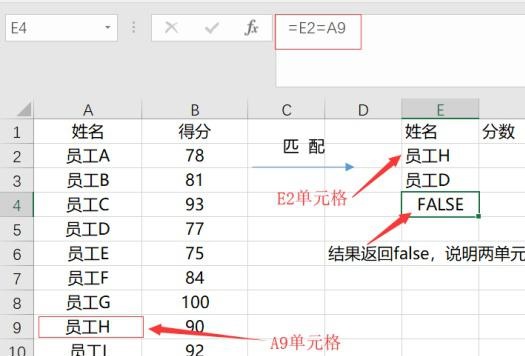电脑内存不足的解决方案,电脑内存不足是许多用户面临的常见问题。当电脑内存不足时,会导致系统运行缓慢,甚至崩溃。本文将向您介绍一些有效的解决方案,帮助您解决电脑内存不足的问题。
电脑内存不足的解决方案
什么是内存?
内存是计算机中用来存储数据和程序的地方。在运行程序时,计算机会将程序和数据加载到内存中进行处理。如果计算机的内存不足,就会影响计算机的运行速度。
如何检查内存使用量?
在Windows系统中,您可以打开任务管理器并切换到“性能”选项卡,从而查看内存使用情况。在Mac系统中,您可以打开“活动监视器”应用程序并切换到“内存”选项卡。在这些工具中,您可以看到当前内存使用量和可用内存。
解决方案一:关闭不必要的程序和进程
如果您的电脑内存不足,可能是因为有太多的程序和进程在后台运行。您可以通过关闭不必要的程序和进程来释放内存。在Windows系统中,您可以使用任务管理器来结束进程。在Mac系统中,您可以使用“活动监视器”应用程序来结束进程。
解决方案二:增加内存
如果关闭不必要的程序和进程后仍然出现内存不足的问题,那么您可以考虑增加电脑的内存。内存条是一种可以插入计算机主板上的硬件设备,通过增加内存条的数量,您可以扩大计算机的内存容量。
解决方案三:优化内存使用
有些程序可能会占用过多的内存资源,导致内存不足的问题。您可以通过优化这些程序的内存使用来解决问题。例如,您可以在浏览器中禁用一些扩展程序,或者在应用程序中调整一些设置。
解决方案四:清理磁盘空间
计算机硬盘上的临时文件和垃圾文件可能会占用大量磁盘空间,从而导致内存不足的问题。您可以使用磁盘清理工具来清理这些临时文件和垃圾文件,释放磁盘空间。
解决方案五:使用虚拟内存
虚拟内存是一种计算机内存管理技术,可以使用硬盘空间来扩充内存。通过启用虚拟内存,您可以将一部分硬盘空间分配给内存使用。在Windows系统中,您可以在“控制面板”中的“系统”设置中进行虚拟内存的配置。在Mac系统中,您可以在“应用程序/实用工具”文件夹中找到“终端”应用程序,通过输入命令来配置虚拟内存。
结论
电脑内存不足的解决方案,电脑内存不足是一个常见的问题,但是通过一些简单的解决方案,您可以轻松地解决这个问题。您可以通过关闭不必要的程序和进程、增加内存、优化内存使用、清理磁盘空间和使用虚拟内存来解决电脑内存不足的问题。希望这些解决方案能帮助到您!